??
网络图标显示感叹号是很常见的问题,可是有些win7 32位旗舰版用户已经连拨号连接成功了,也显示“已连接”,可是网络图标依旧还有感叹号,并且提示无网络访问,网页也打不开,网络诊断后提示html' target='_blank'>dns服务器未响应或者dns服务器可能不可用,这是怎么回事呢?下面由小编给大家介绍win7宽带已连接但是有感叹号无法上网的解决方法。
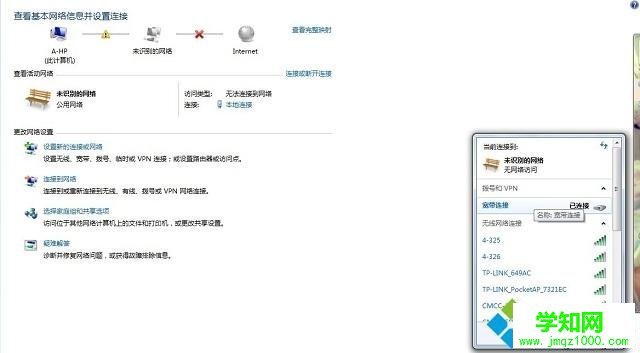
具体方法如下:
1、首先确定是不是欠费了或者是没有充值成功,不是的话,右键点击任务右下角网络图标打开菜单,选择“打开网络和共享中心”;

2、在网络和共享中心页面点击左侧的“更改配置器设置”;
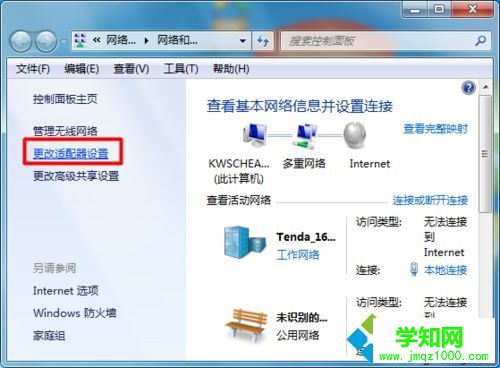
3、在网络连接中右键点击“本地连接”打开菜单,选择“禁用”;

4、然后在启动本地连接,如图所示;
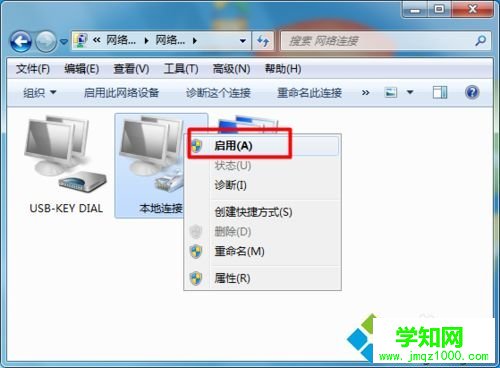
5、还可以将IP获取方法设置为动态获取,右击本地连接打开菜单,选择“属性”;

6、接着打开“TCP/IP”属性;
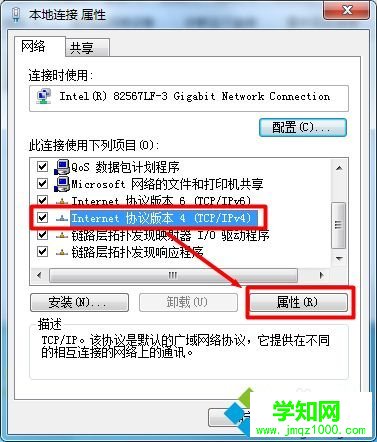
7、在打开的窗口中勾选“自动获取IP地址”,并点击“确定”按钮,并重启起用本地连接;
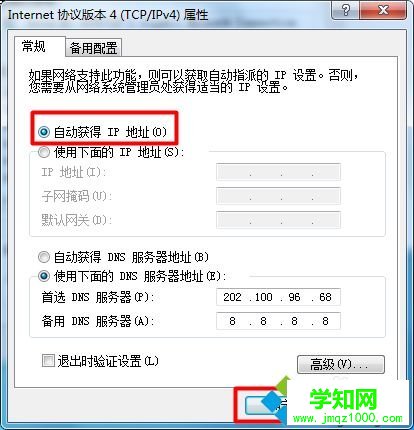
8、当以上方法均无法解决问题时,我们就需要判断路线的连接情况,按下“Win + R”快捷键打开“运行”,输入“CMD”并点击确定进入命令提示符;
9、接着输入“ping 网关IP地址 -t”,如果无返回数据,则需要更换本机与路由器之间连接的网线;

10、输入“ping DNS地址 -t”,如果无返回数据,则需要对路由器进行外网接入设置;

11、如果数据返回正常,则表明网络因欠费而导致网络服务被停止,此时我们需要缴纳网络费用才可正常上网。
以上就是win7宽带已连接但是有感叹号无法上网的解决方法的全部内容了,如果无论怎么修改dns没用,网络诊断也显示dns不可用或者未响应,那就是欠费了。
??
相关教程:win7网络出现感叹号郑重声明:本文版权归原作者所有,转载文章仅为传播更多信息之目的,如作者信息标记有误,请第一时间联系我们修改或删除,多谢。
新闻热点
疑难解答